- CCleaner 업데이트가 작동하지 않으면 원치 않는 파일을 효과적으로 제거하거나 컴퓨터 성능을 최적화할 수 없습니다.
- 이 문제는 일반적으로 잘못 구성된 설정, 충돌하는 응용 프로그램 또는 중요한 권한의 부재로 인해 발생합니다.
- 문제를 해결하려면 컴퓨터를 다시 시작하거나 Windows를 업데이트하거나 여기에서 다른 방법을 시도해 보세요.
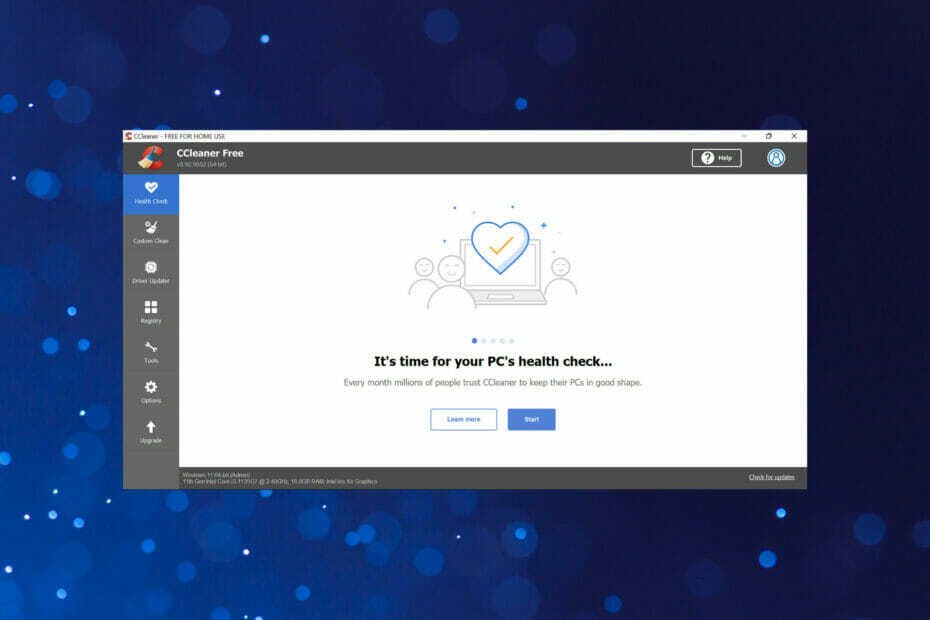
엑스다운로드 파일을 클릭하여 설치
이 소프트웨어는 일반적인 컴퓨터 오류를 복구하고 파일 손실, 맬웨어, 하드웨어 오류로부터 사용자를 보호하고 최대 성능을 위해 PC를 최적화합니다. 지금 3단계로 PC 문제를 해결하고 바이러스를 제거하세요.
- Restoro PC 수리 도구 다운로드 특허 기술과 함께 제공되는 (특허 가능 여기).
- 딸깍 하는 소리 스캔 시작 PC 문제를 일으킬 수 있는 Windows 문제를 찾습니다.
- 딸깍 하는 소리 모두 고쳐주세요 컴퓨터의 보안 및 성능에 영향을 미치는 문제를 해결하기 위해
- Restoro가 다운로드되었습니다. 0 이달의 독자.
CCleaner는 설치된 드라이버 업데이트 및 레지스트리 최적화와 함께 컴퓨터에서 원치 않는 파일을 제거하는 데 사용할 수 있는 훌륭한 유틸리티입니다. 그러나 여러 사용자가 CCleaner 업데이트가 작동하지 않는다고 보고했습니다.
CCleaner가 효과적으로 작동하려면 최신 상태여야 합니다. 업데이트는 변경 사항을 유지하고 그에 따라 PC가 최적화되도록 정기적으로 릴리스됩니다. 그리고 CCleaner가 한동안 업데이트되지 않으면 영향을 미칠 수 있습니다. 시스템의 성능.
이제 문제와 그로 인한 위험에 대한 기본적인 이해를 얻었으므로 다음 섹션을 읽고 CCleaner 업데이트가 작동하지 않는 이유와 이에 대한 가장 효과적인 수정 사항을 알아보세요.
CCleaner가 최신 버전으로 업데이트되지 않는 이유는 무엇입니까?
CCleaner가 최신 버전으로 업데이트되지 않는 경우 여러 가지 이유가 있을 수 있습니다. CCleaner의 자동 업데이트를 비활성화했을 수 있습니다. 또는 컴퓨터에 설치된 타사 바이러스 백신이 업데이트를 차단하고 있을 수 있습니다.
관리자 권한으로 CCleaner를 실행하지 않더라도(관리자로) 업데이트 프로세스에 문제가 발생할 수 있습니다. 또한 현재 버전의 Windows에는 CCleaner 및 다른 응용 프로그램의 업데이트를 방해할 수 있는 버그가 있을 수 있습니다.
이러한 문제 외에도 CCleaner 업데이트가 작동하지 않는 뒤에도 다른 문제가 있을 수 있지만 가능성은 낮습니다.
그러나 다음 섹션에서 가능한 모든 솔루션을 다루었으며 일단 완료되면 컴퓨터에서 CCleaner를 업데이트할 수 있습니다.
CCleaner 업데이트가 작동하지 않으면 어떻게 해야 합니까?
1. 컴퓨터를 재부팅
- 바탕 화면으로 이동하여 Alt + F4 시작하기 위해 윈도우 종료 상자를 선택하고 재시작 드롭다운 메뉴에서.
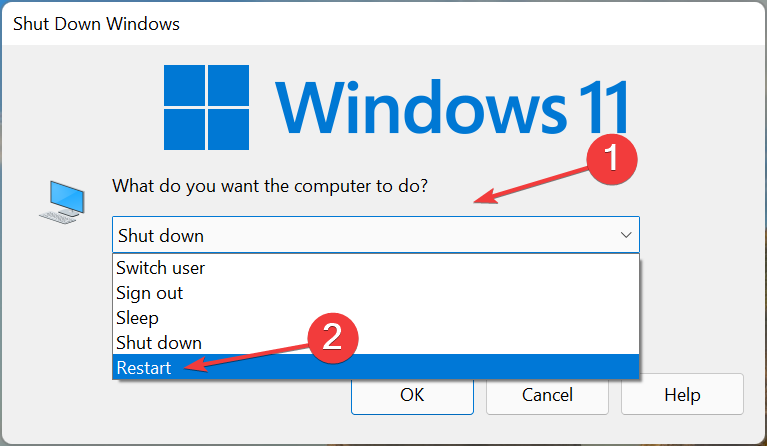
- 이제 확인 컴퓨터를 다시 시작합니다.
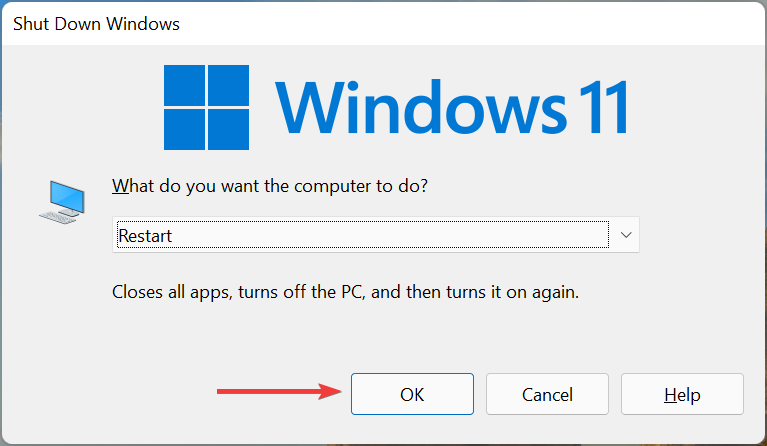
CCleaner 업데이트가 작동하지 않는 것을 포함하여 수많은 오류를 수정하는 가장 간단한 방법 중 하나는 PC를 다시 시작하는 것입니다. 업데이트 프로세스와 충돌할 수 있는 백그라운드 프로세스 또는 사소한 버그가 제거됩니다.
2. 최신 버전의 CCleaner 수동 설치
노트
이것은 2단계 방법입니다. 먼저 현재 버전을 제거한 다음 최신 버전을 다운로드하여 설치합니다. 그러나 시간이 걸리므로 여기에 나열된 다른 방법을 시도한 후 이 방법을 사용할 수 있습니다.
- 누르다 창 + 나 개시하다 설정, 선택 앱 왼쪽 탐색 창에 나열된 탭에서
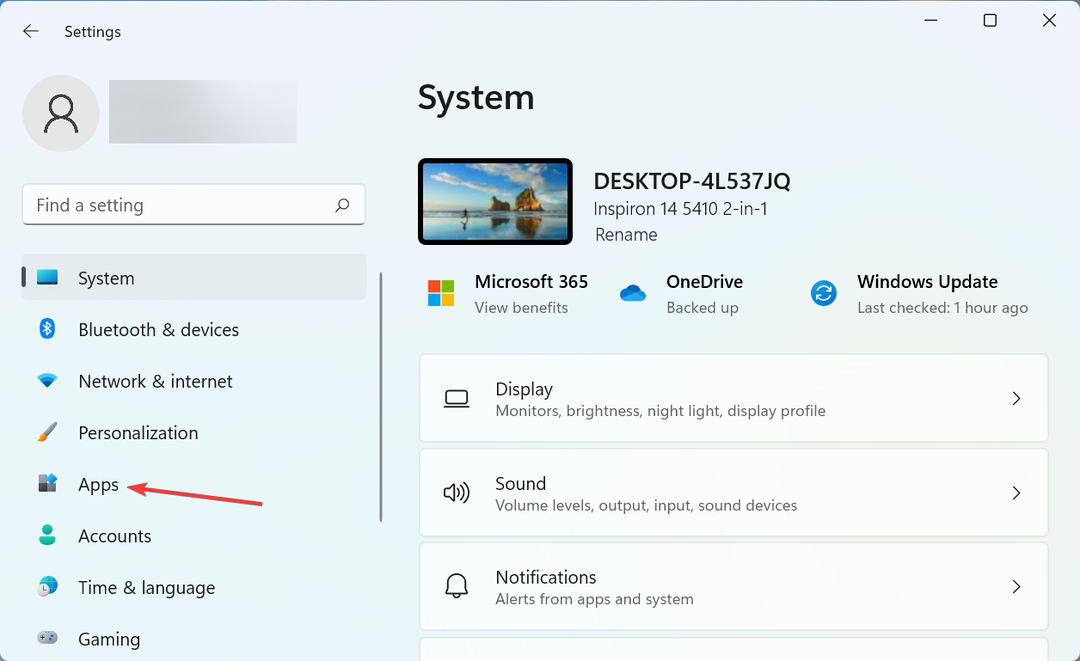
- 다음을 클릭하십시오. 앱 및 기능 오른쪽으로.
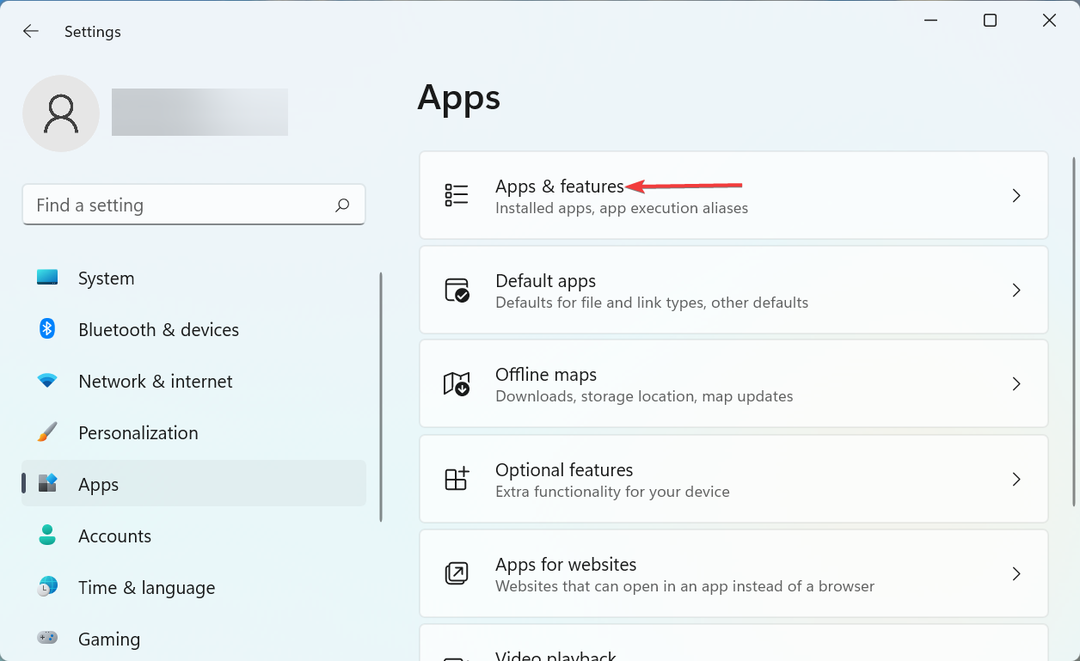
- 찾기 씨클리너 앱 옆에 있는 줄임표를 클릭하고 제거 플라이아웃 메뉴에서
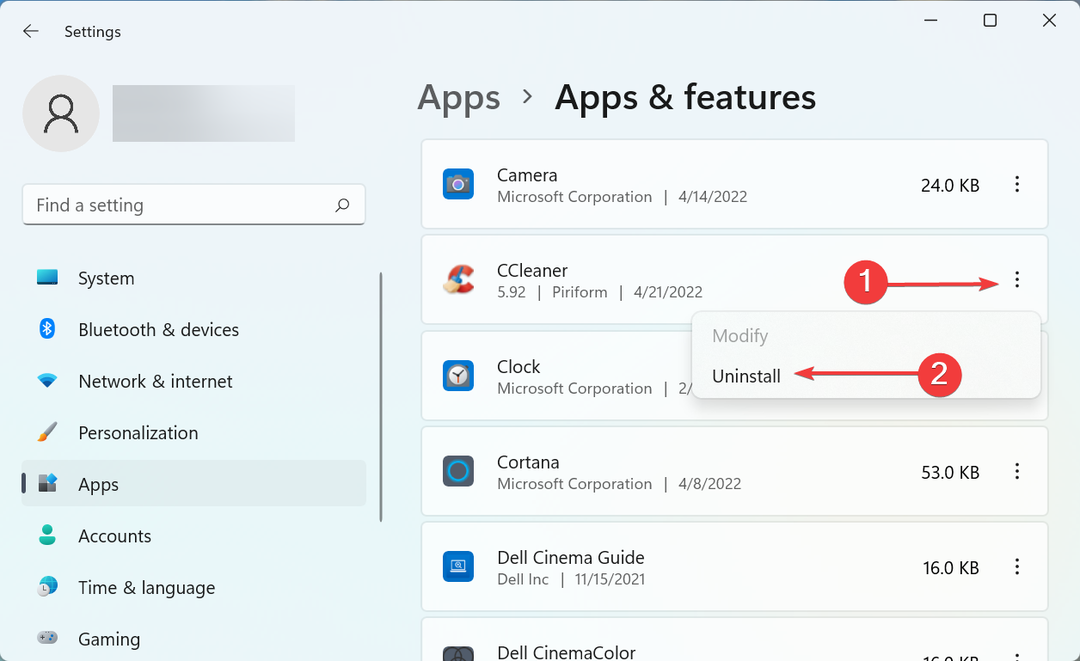
- 이제 클릭 제거 팝업되는 확인 프롬프트에서
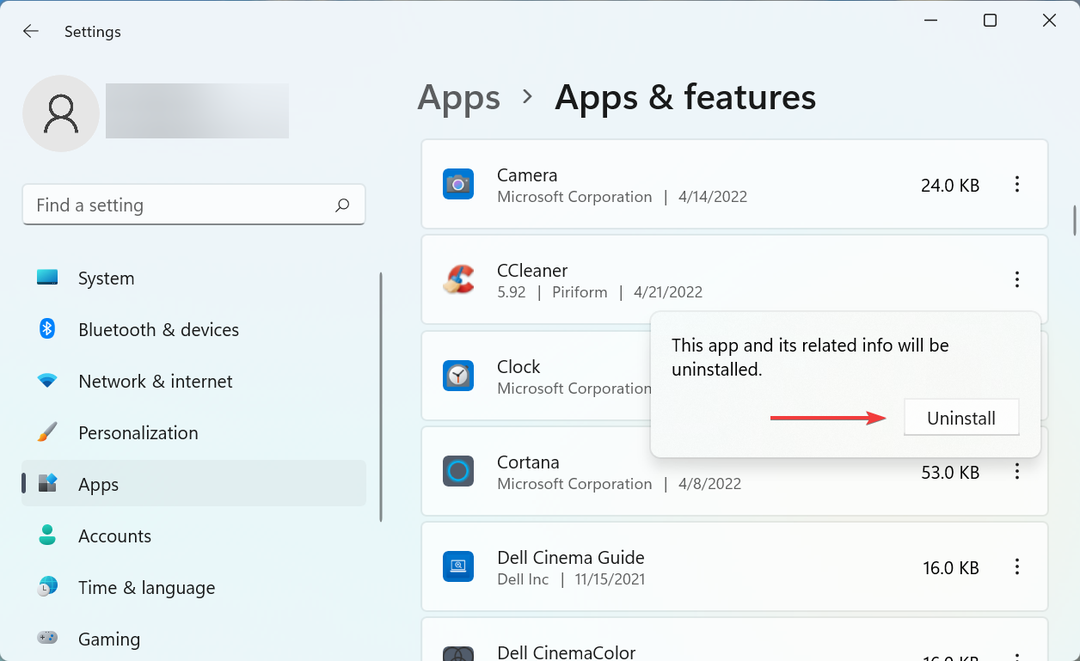
- 현재 설치된 버전을 제거한 후 다음을 수행할 수 있습니다. CCleaner의 최신 버전을 안전하게 다운로드.
- 화면의 지시에 따라 설치 프로세스를 완료하십시오.
이 방법은 시간이 좀 걸릴 수 있지만 작동하지 않는 CCleaner 업데이트를 제거하는 데 가장 효과적이며 대부분의 사용자에게 효과가 있습니다.
3. CCleaner에서 자동 업데이트가 활성화되어 있는지 확인
- 시작하다 씨클리너 그리고 클릭 옵션 왼쪽 탐색 창에서
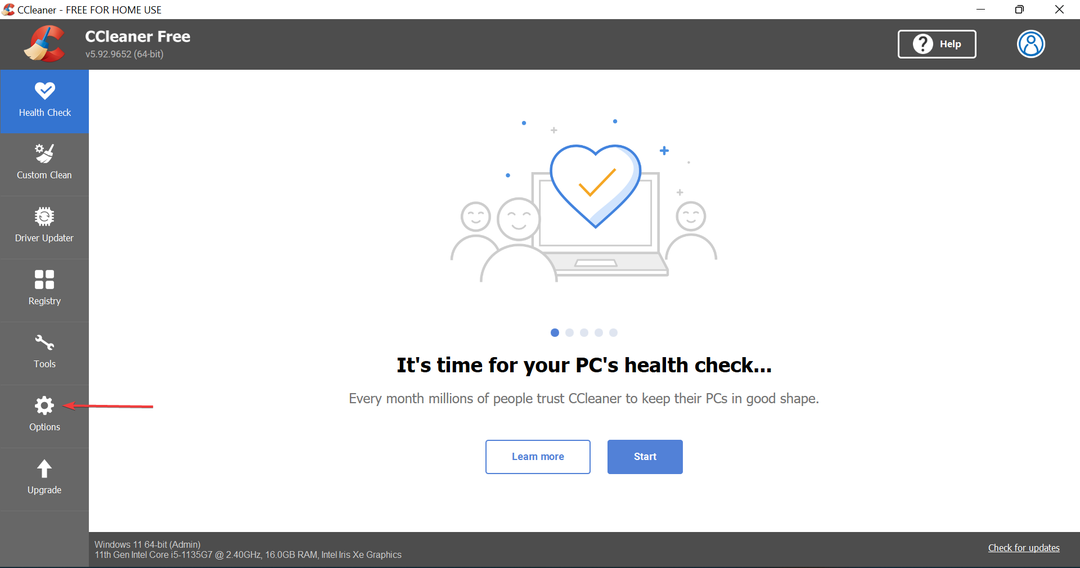
- 다음으로 선택 업데이트 오른쪽에서.
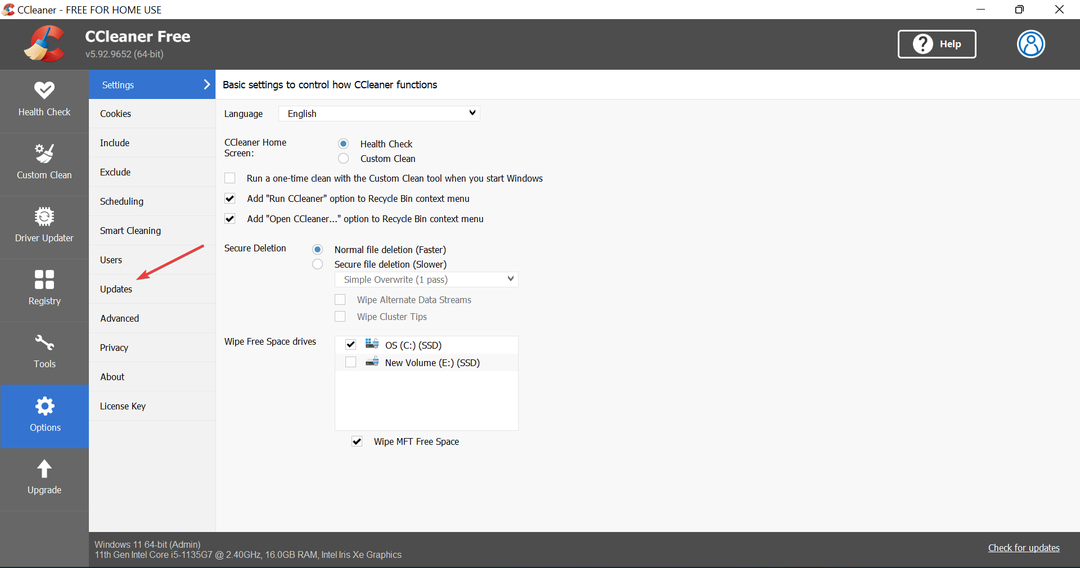
- 이제 CCleaner를 자동으로 업데이트 유지 그리고 CCleaner의 새 버전이 있을 때 알림 보내기 체크되어 있습니다. 그렇지 않은 경우 그렇게 하십시오.
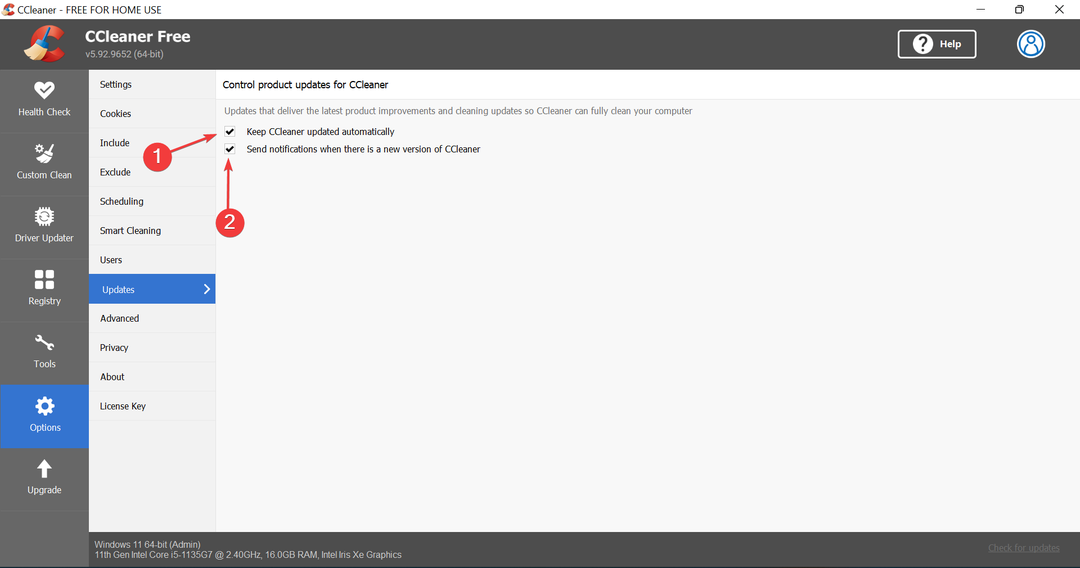
- 이제 변경 사항을 적용하려면 CCleaner를 다시 시작하십시오.
전문가 팁: 일부 PC 문제는 특히 리포지토리가 손상되었거나 Windows 파일이 누락된 경우 해결하기 어렵습니다. 오류를 수정하는 데 문제가 있는 경우 시스템이 부분적으로 손상되었을 수 있습니다. 컴퓨터를 스캔하고 결함이 무엇인지 식별하는 도구인 Restoro를 설치하는 것이 좋습니다.
여기를 클릭 다운로드하고 복구를 시작합니다.
CCleaner에 사용할 수 있는 업데이트가 있을 때마다 최신 버전 설치를 승인하라는 메시지가 표시됩니다. 그러나 필요한 설정이 없는 경우 수동으로 확인할 때까지 최신 버전을 사용할 수 있음을 인식하지 못할 수 있습니다.
4. 타사 바이러스 백신 제거
- 누르다 창 + 나 개시하다 설정를 선택하고 앱 왼쪽에서 탭.
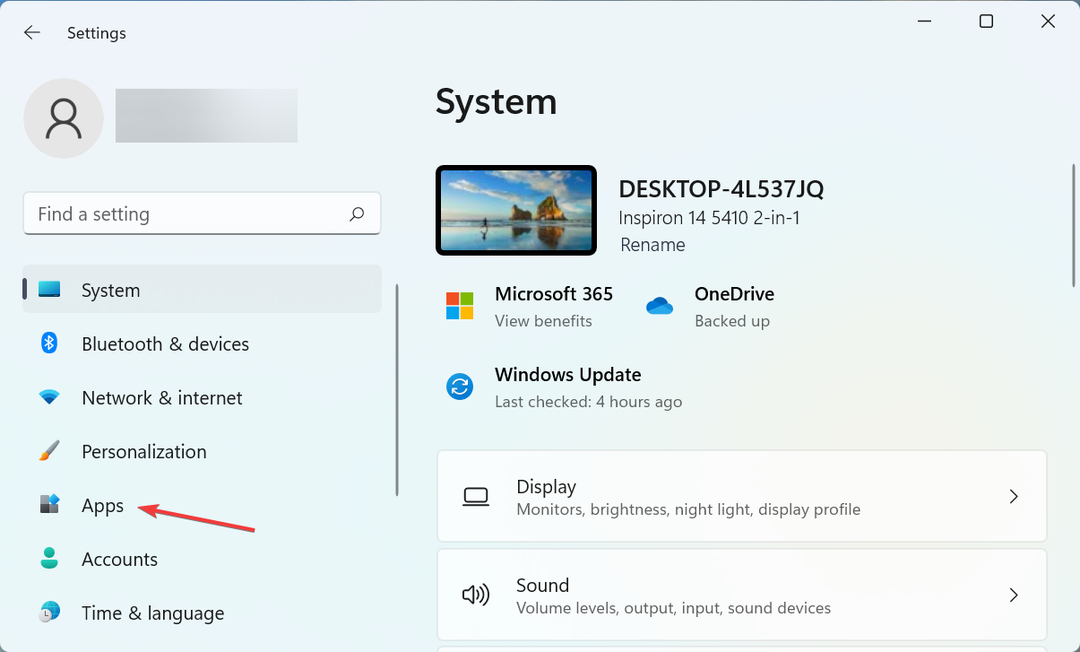
- 클릭 앱 및 기능 오른쪽으로.
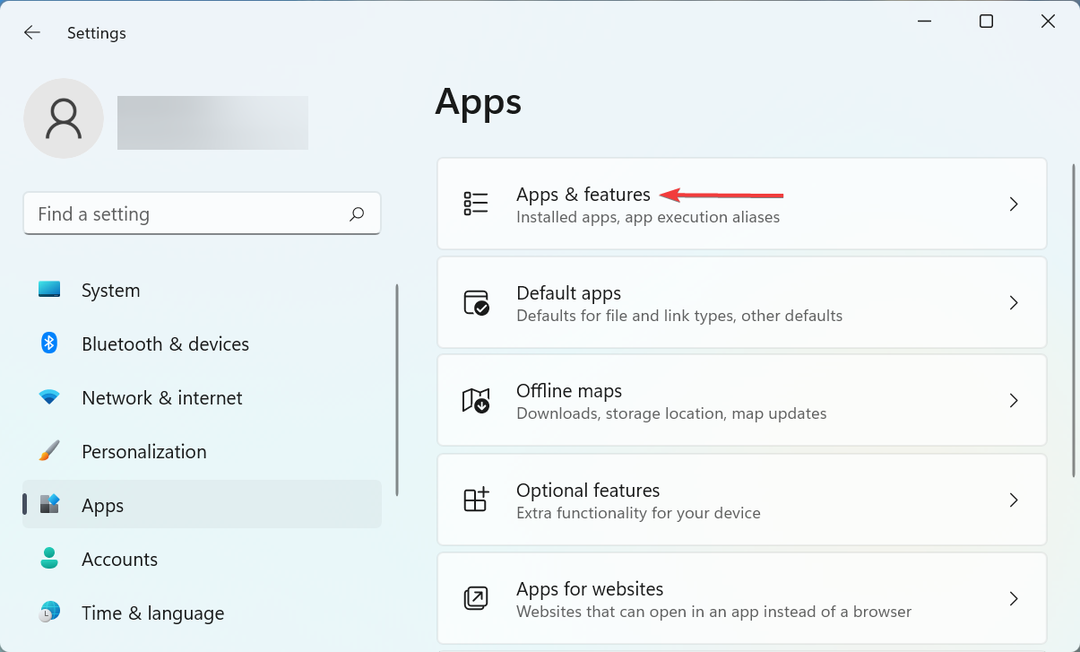
- 충돌하는 타사 바이러스 백신을 찾아 옆에 있는 줄임표를 클릭한 다음 제거.
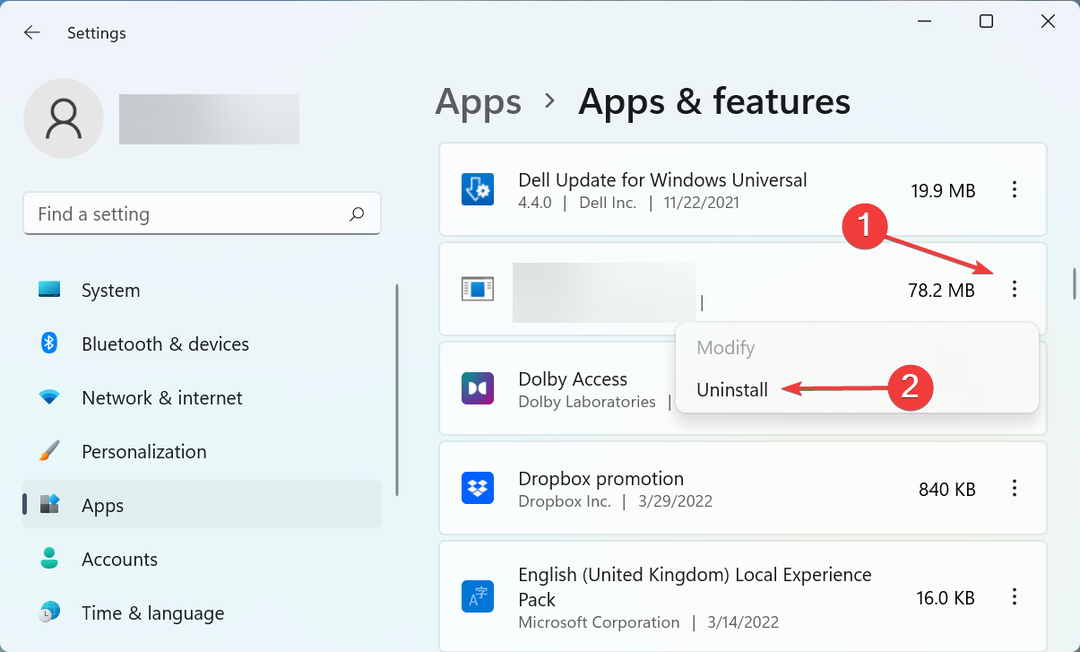
- 다시 클릭 제거 표시되는 프롬프트에서
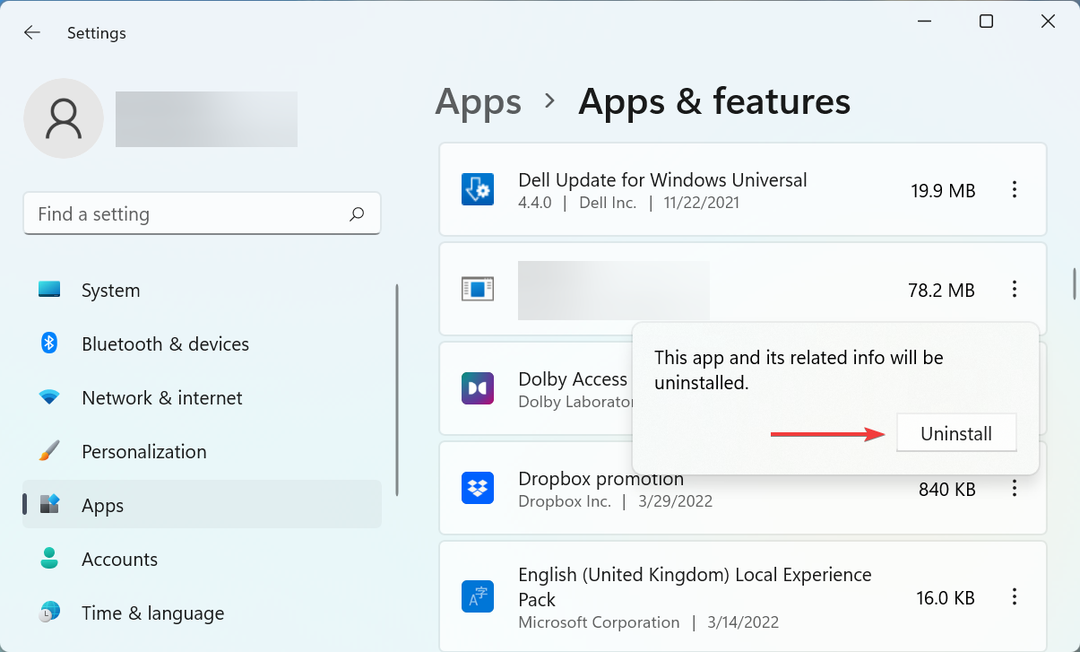
타사 바이러스 백신은 종종 프로세스와 충돌하여 CCleaner가 업데이트되지 않도록 합니다. 그러나 계속해서 제거하기 전에 먼저 비활성화하고 업데이트가 완료되면 나중에 다른 유사한 문제가 발생할 수 있으므로 바이러스 백신을 제거하십시오.
이전에 설치된 것을 제거한 후 가장 많이 선별된 목록을 확인하십시오. 안정적이고 효과적인 바이러스 백신.
- HP Recovery Manager가 Windows 10/11에서 작동하지 않음 [수정됨]
- AutoCAD 마우스 지연이 발생합니까? 다음은 쉬운 수정 사항입니다.
- 다운로드한 글꼴이 실루엣 스튜디오에 표시되지 않습니까? 다음은 빠른 수정 사항입니다.
- 2022 FIX: Windows Defender 서비스가 Windows 10/11에서 시작되지 않음
5. CCleaner를 관리자로 실행
- 누르다 창 + 에스 시작하기 위해 검색 메뉴, 입력 씨클리너 상단의 텍스트 필드에서 해당 검색 결과를 마우스 오른쪽 버튼으로 클릭하고 관리자 권한으로 실행 컨텍스트 메뉴에서.
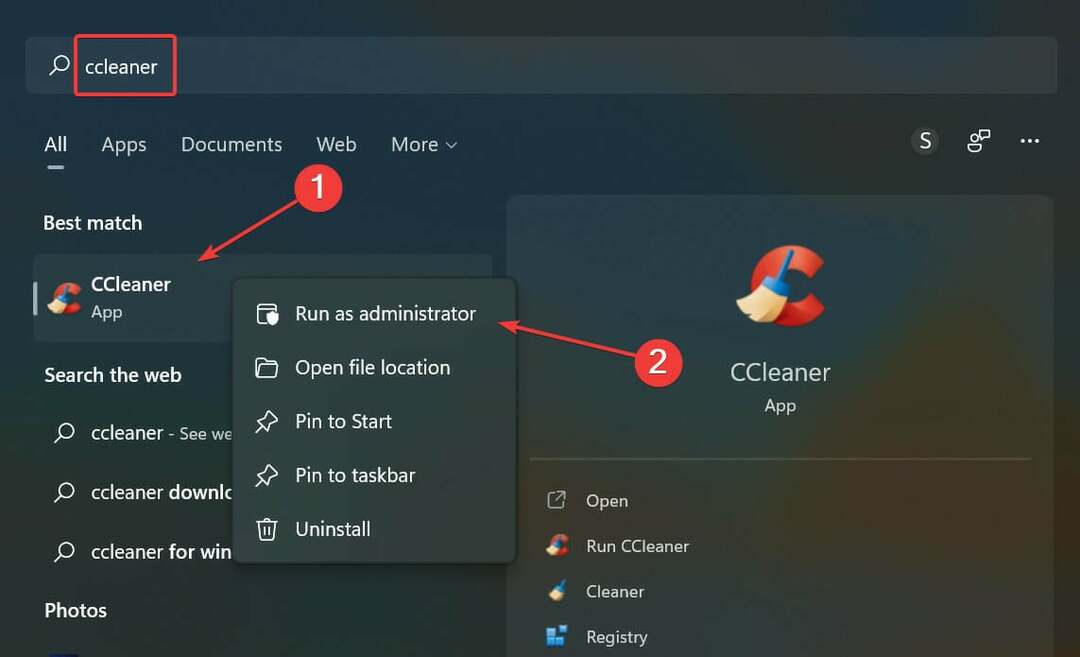
- 딸깍 하는 소리 예 에서 UAC(사용자 계정 컨트롤) 팝업 프롬프트.
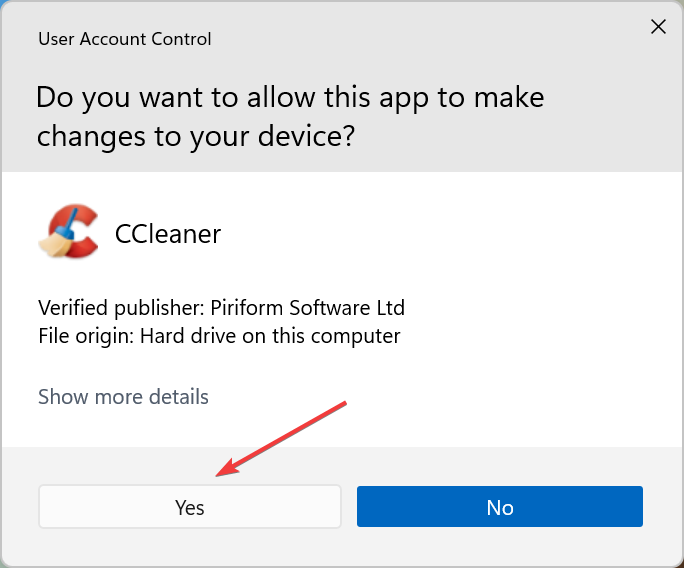
- 이제 업데이트 확인 오른쪽 하단 모서리 근처에 있고 업데이트가 있는 경우 업데이트를 설치해야 합니다.
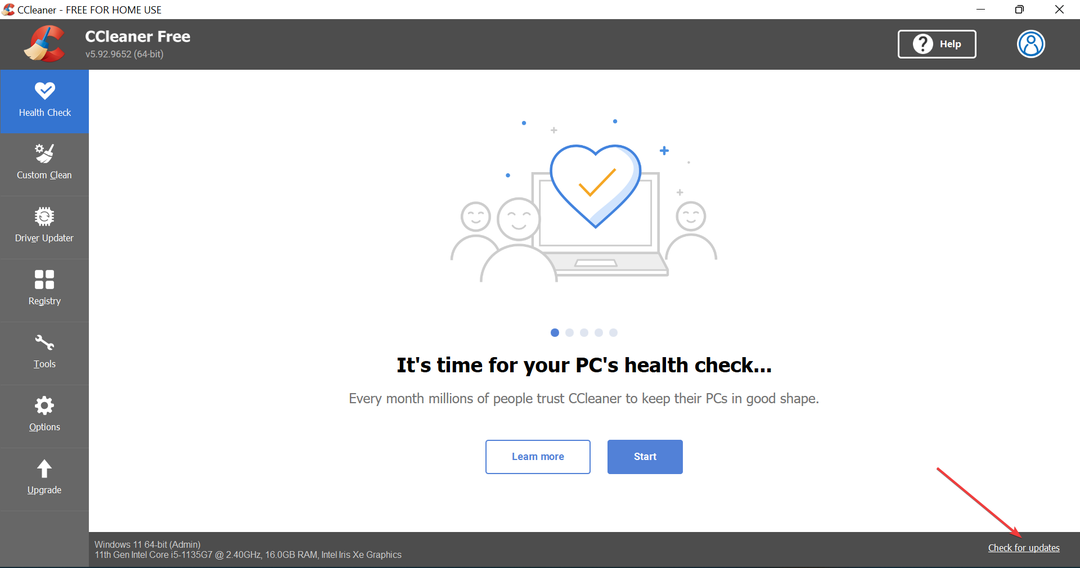
종종 CCleaner 업데이트가 작동하지 않는 문제로 이어지는 관리 권한이 부족합니다. 이 경우 관리자 권한으로 앱을 실행하기만 하면 됩니다.
6. 윈도우 업데이트
- 누르다 창 + 나 시작하기 위해 설정 앱을 선택하고 윈도우 업데이트 왼쪽 탐색 창에 나열된 탭에서
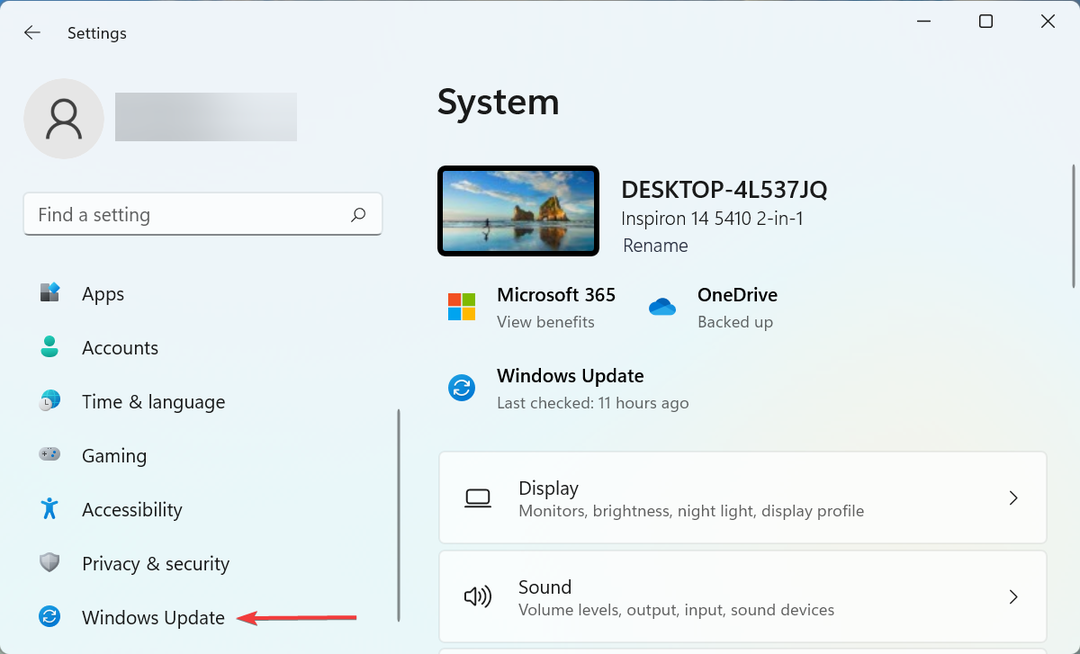
- 다음을 클릭하십시오. 업데이트 확인 오른쪽으로.
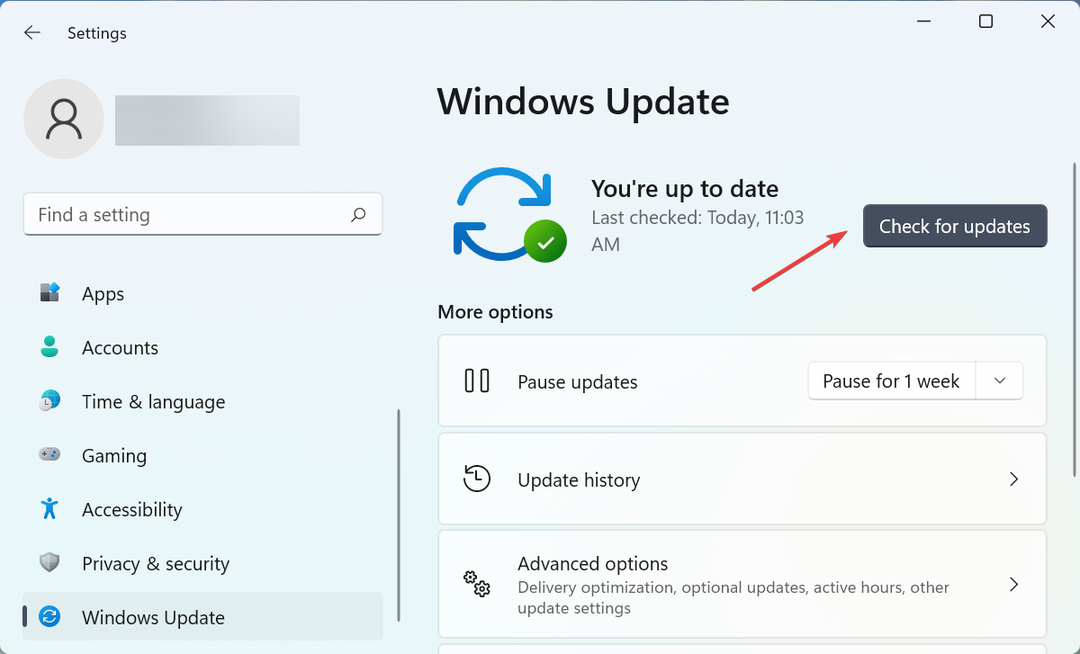
- 스캔 후 업데이트가 나열되면 다운로드 및 설치 단추.
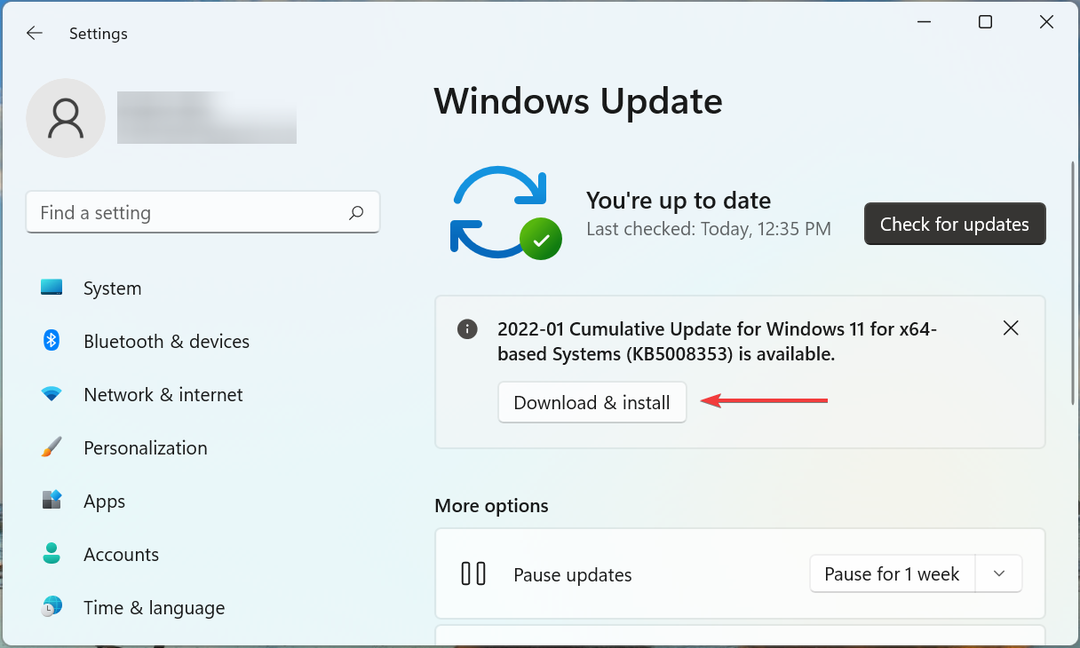
7. 시스템 복원 수행
- 누르다 창 + 에스 시작하기 위해 검색 메뉴, 입력 복원 지점 만들기 텍스트 필드에 표시되는 관련 검색 결과를 클릭합니다.
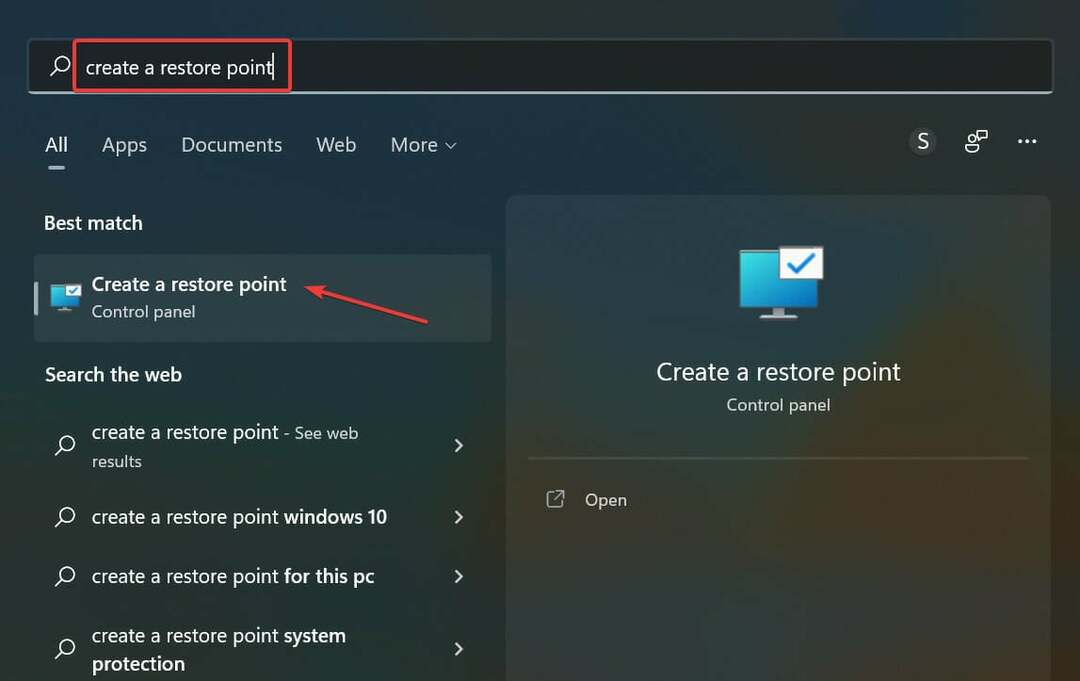
- 이제 시스템 복원 단추.
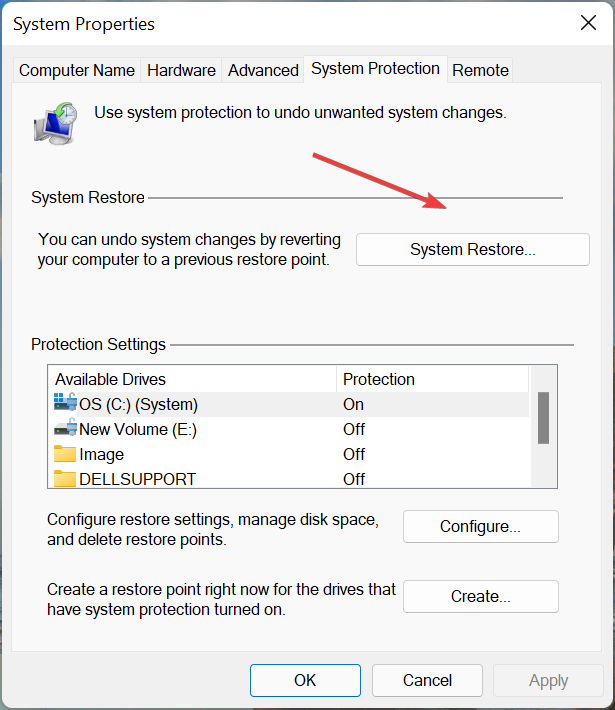
- 권장 복원 지점을 계속 진행하거나 수동으로 하나를 선택할 수 있습니다. 선택하는 것이 좋습니다. 다른 복원 지점 선택 옵션을 클릭한 다음 다음.
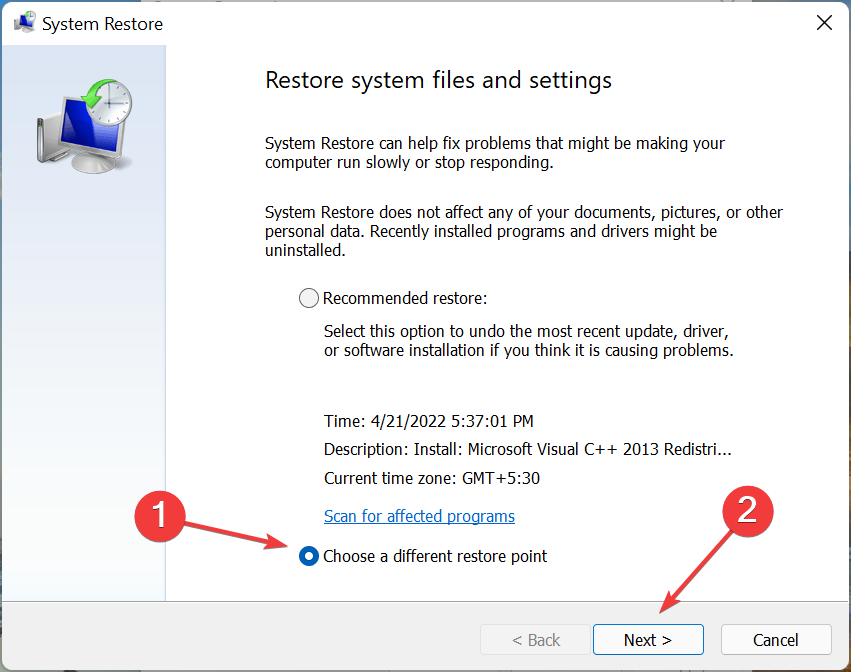
- 이제 목록에서 원하는 복원 지점을 선택하고 다음 하단에.
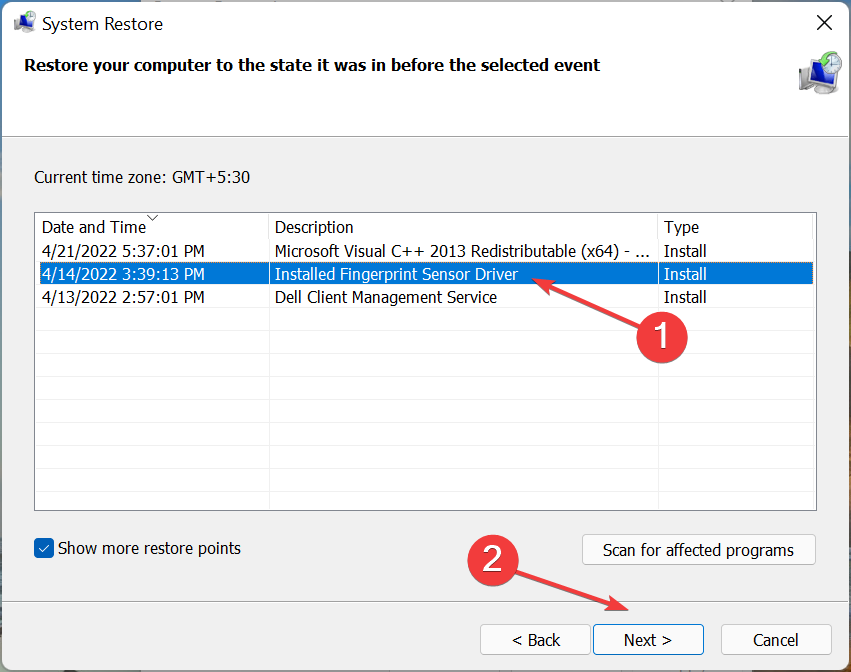
- 마지막으로 복원 세부 정보를 확인하고 다음을 클릭합니다. 마치다 프로세스를 시작합니다.
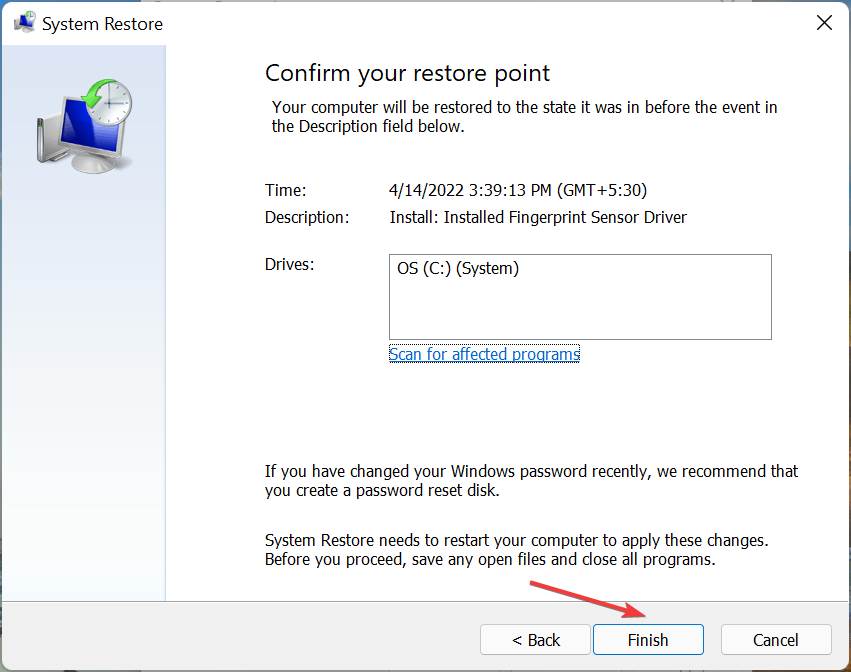
이전에 나열된 방법 중 아무 것도 작동하지 않으면 컴퓨터에 특정한 문제일 수 있으며 일반적으로 발생하지 않는 문제일 수 있습니다. 지금까지 CCleaner를 업데이트할 수 있었다면 시스템 복원 수행 문제를 해결해야 합니다.
문제가 처음 발생하기 전에 생성된 복원 지점을 선택하는 것을 잊지 마십시오. CCleaner 및 복원 프로세스가 완료되면 CCleaner 업데이트가 작동하지 않는 문제는 해결.
이것이 CCleaner 업데이트가 작동하지 않는 문제를 일으키는 문제를 제거할 수 있는 모든 방법입니다. 또한 방법을 알아보십시오. CCleaner로 컴퓨터 청소 저장 공간을 비우고 컴퓨터의 성능을 향상시킵니다.
게다가 눈치채셨다면 CCleaner가 계속 사라집니다., OS를 업데이트하거나 연결된 가이드의 다른 방법 중에서 스마트 청소를 비활성화합니다.
아래 의견 섹션에서 어떤 수정 사항이 효과가 있었고 CCleaner에 대한 귀하의 리뷰를 알려주십시오.
 여전히 문제가 있습니까?이 도구로 수정하세요.
여전히 문제가 있습니까?이 도구로 수정하세요.
- 이 PC 수리 도구 다운로드 TrustPilot.com에서 우수 평가 (다운로드는 이 페이지에서 시작됩니다).
- 딸깍 하는 소리 스캔 시작 PC 문제를 일으킬 수 있는 Windows 문제를 찾습니다.
- 딸깍 하는 소리 모두 고쳐주세요 특허 기술 문제를 해결하기 위해 (독자 전용 할인).
Restoro가 다운로드되었습니다. 0 이달의 독자.


